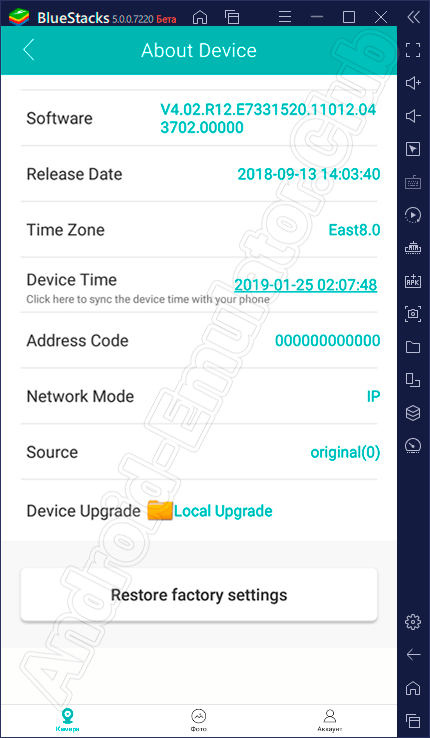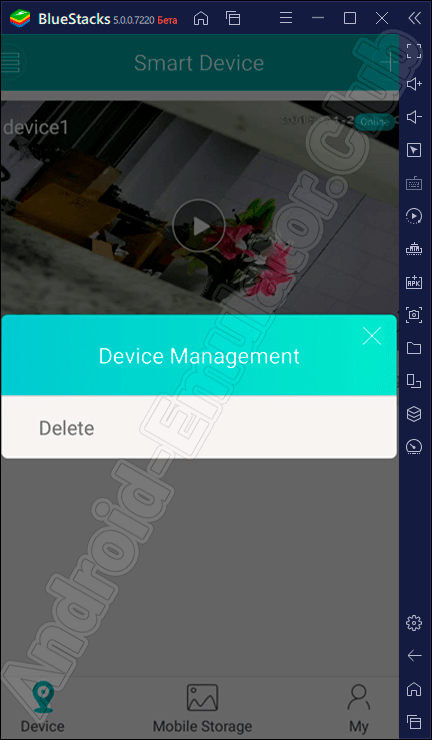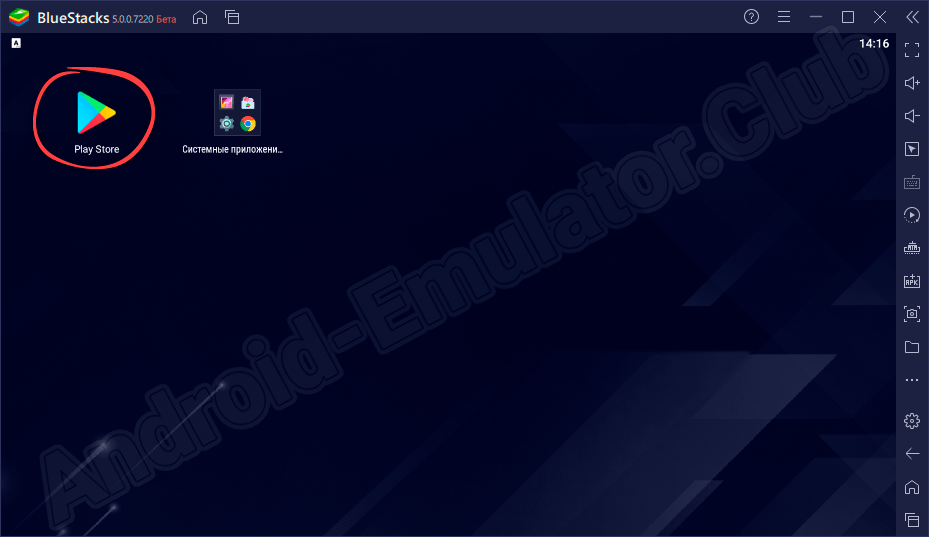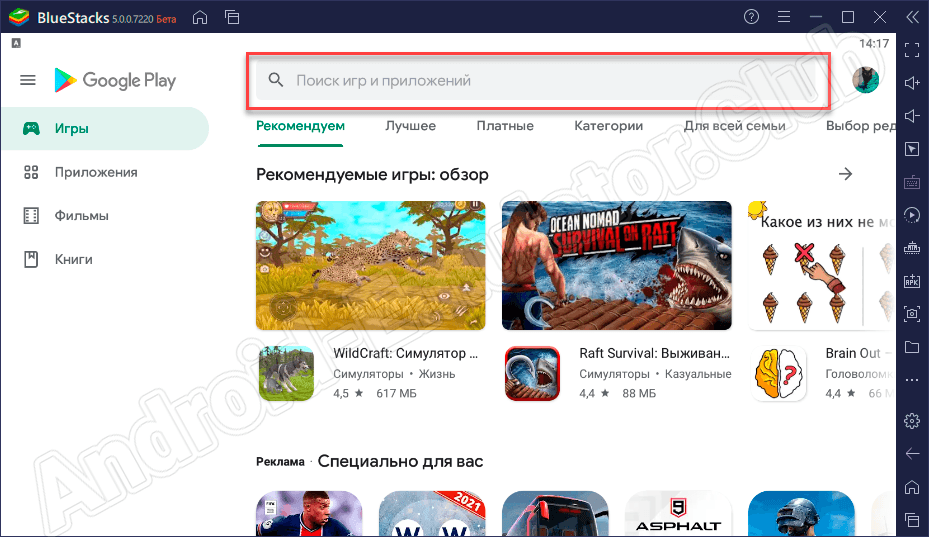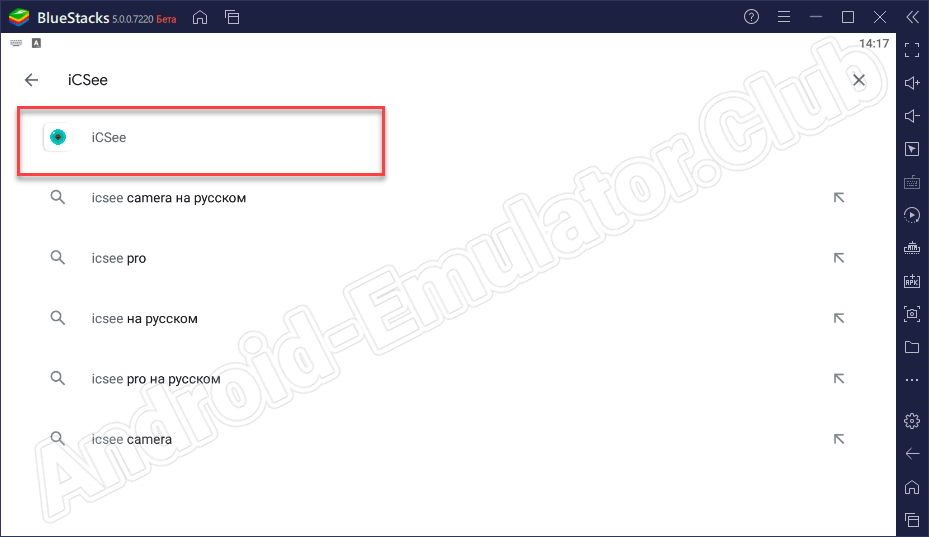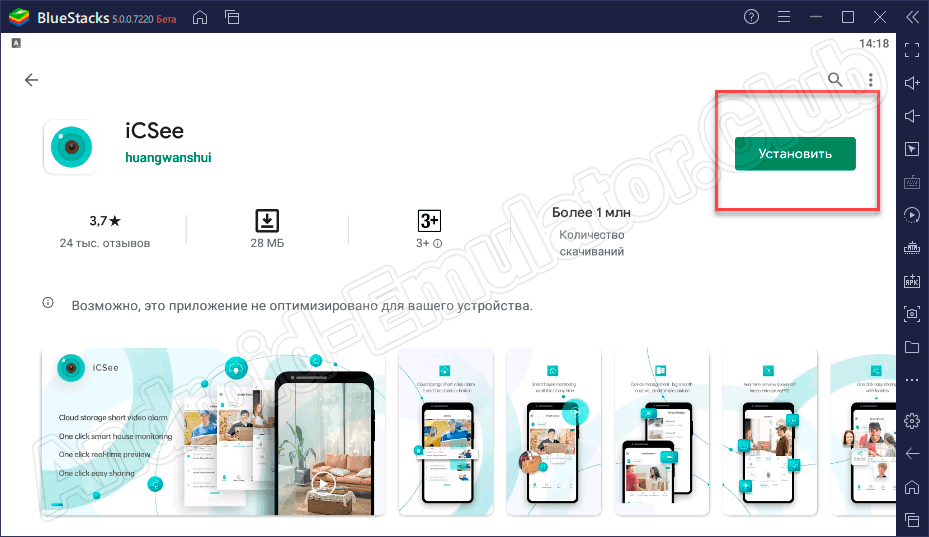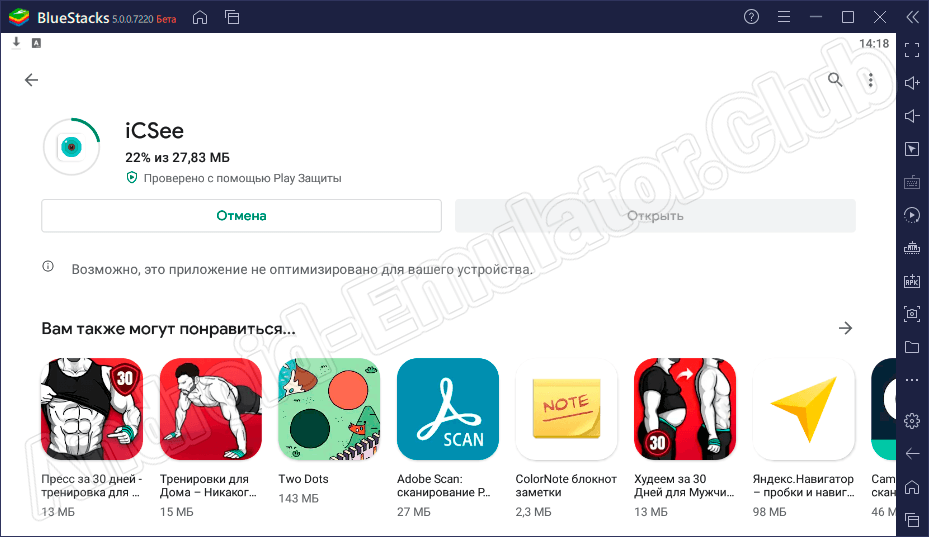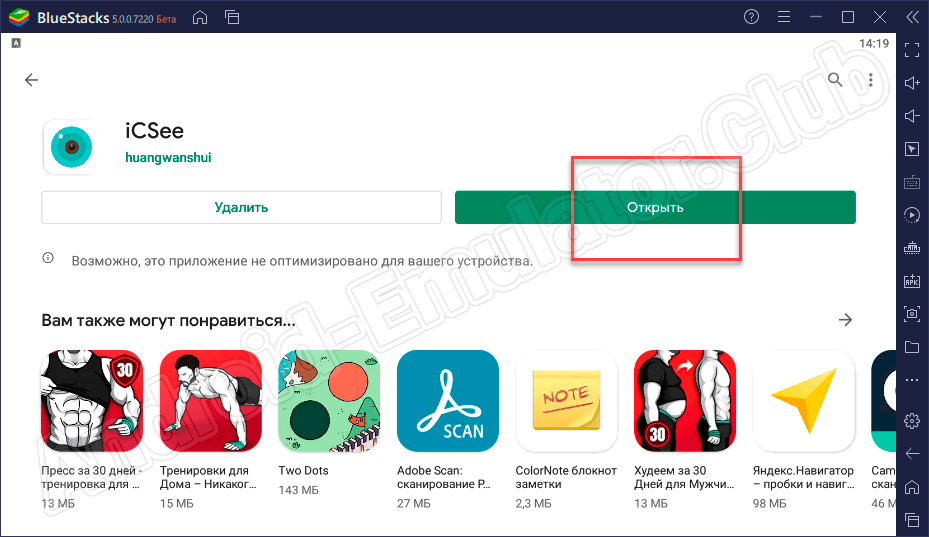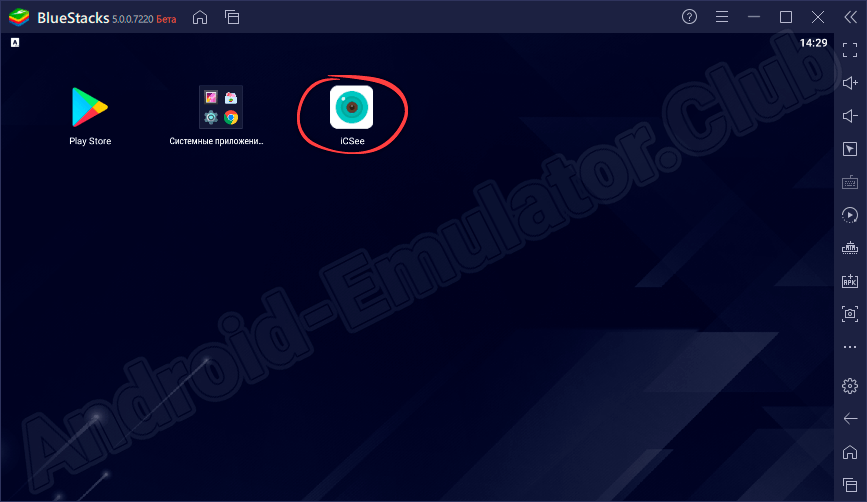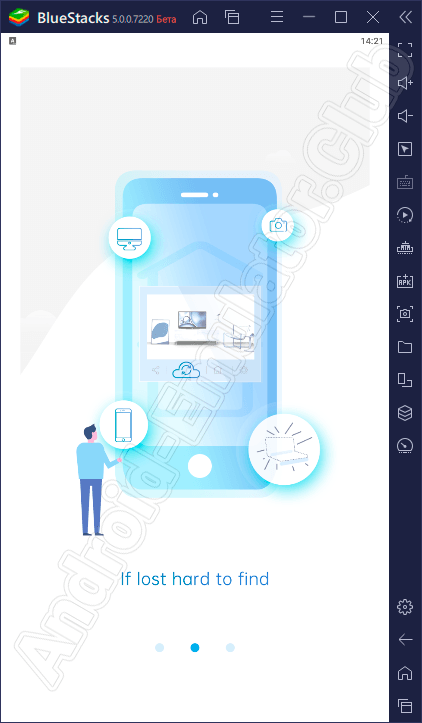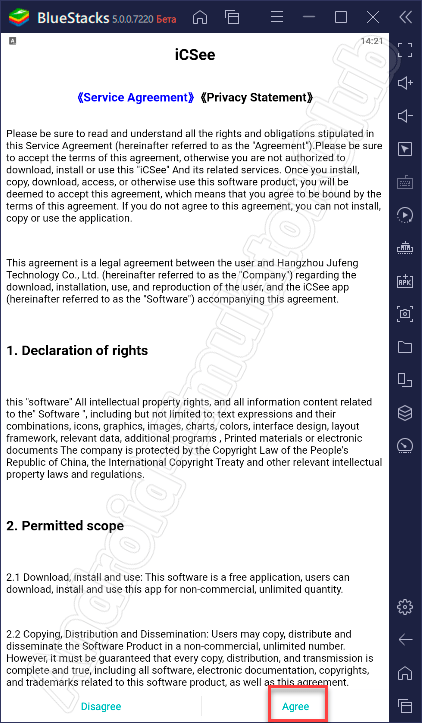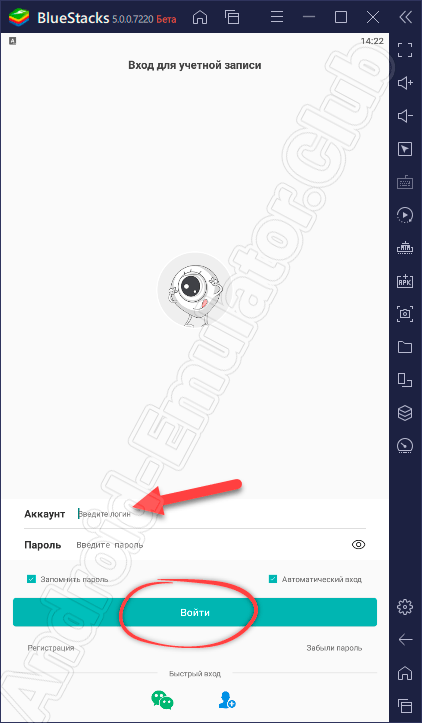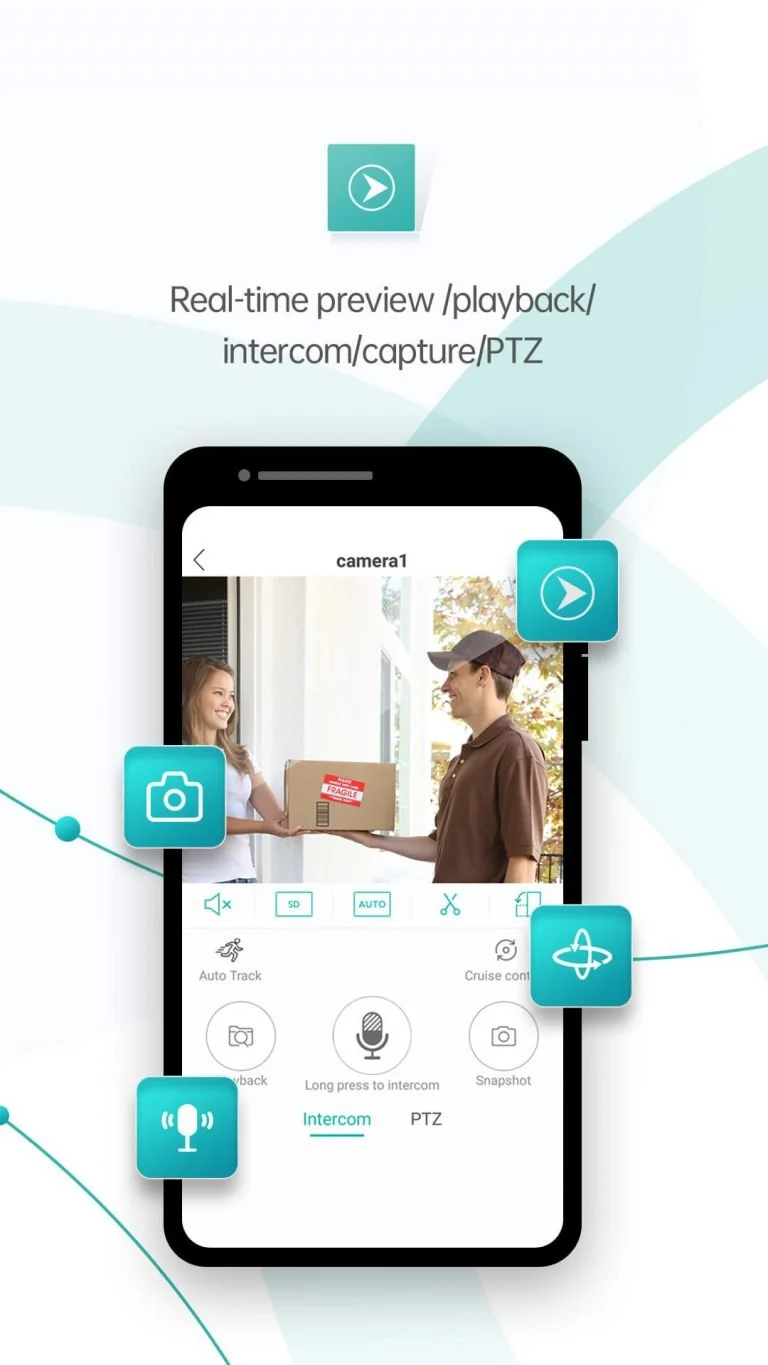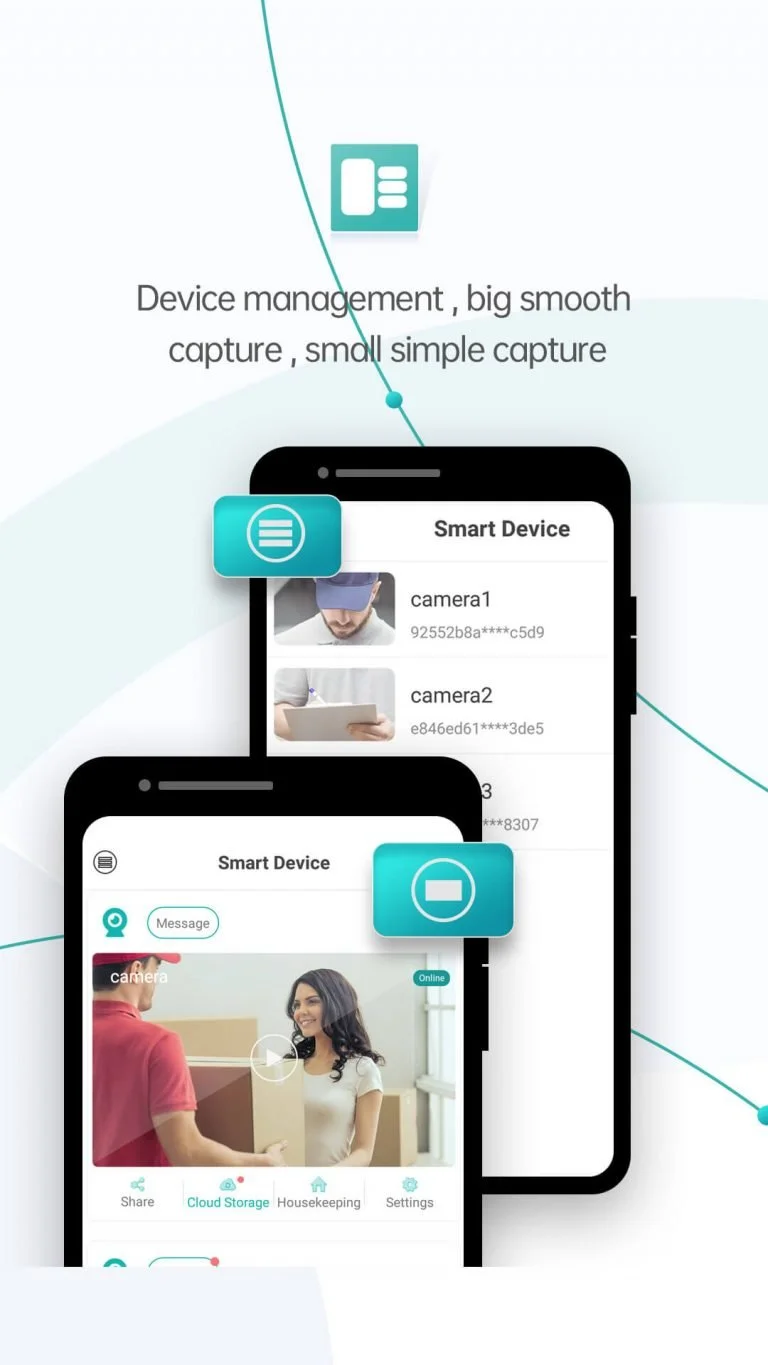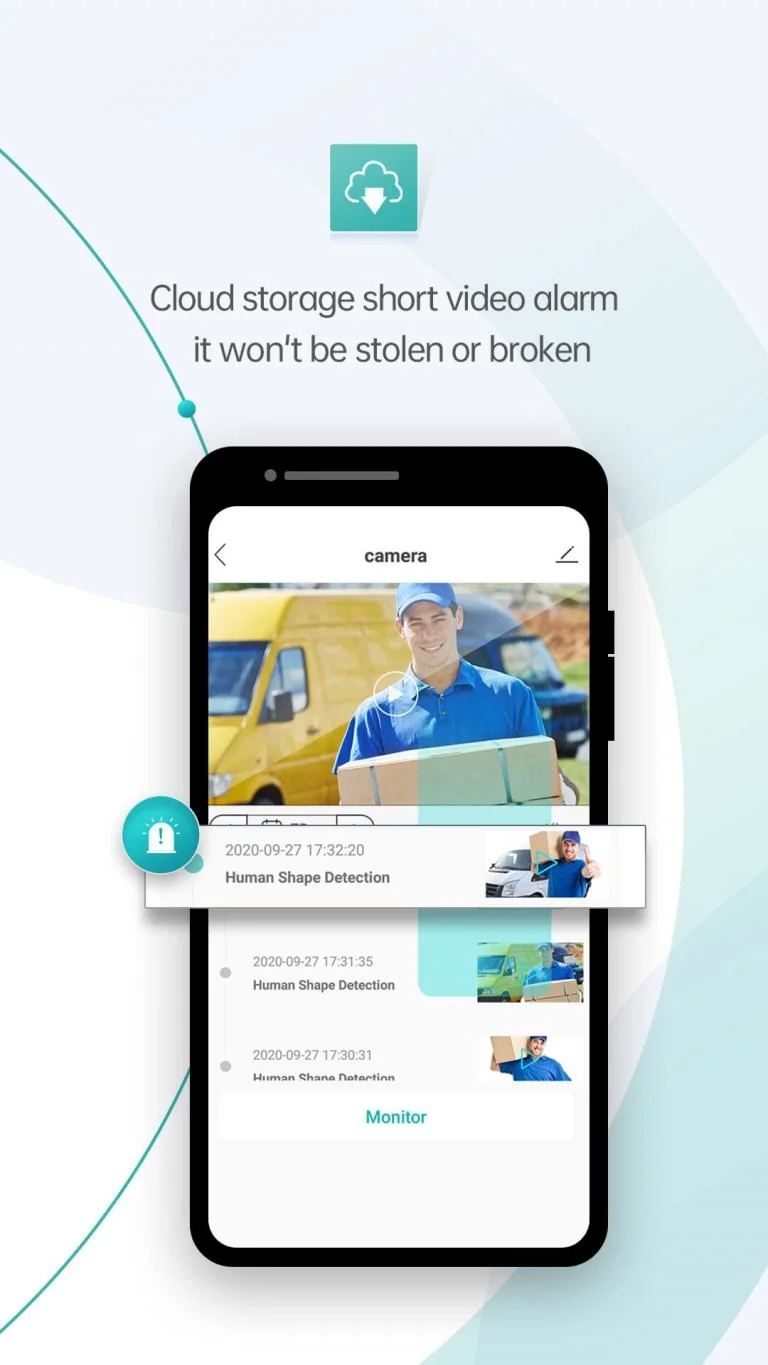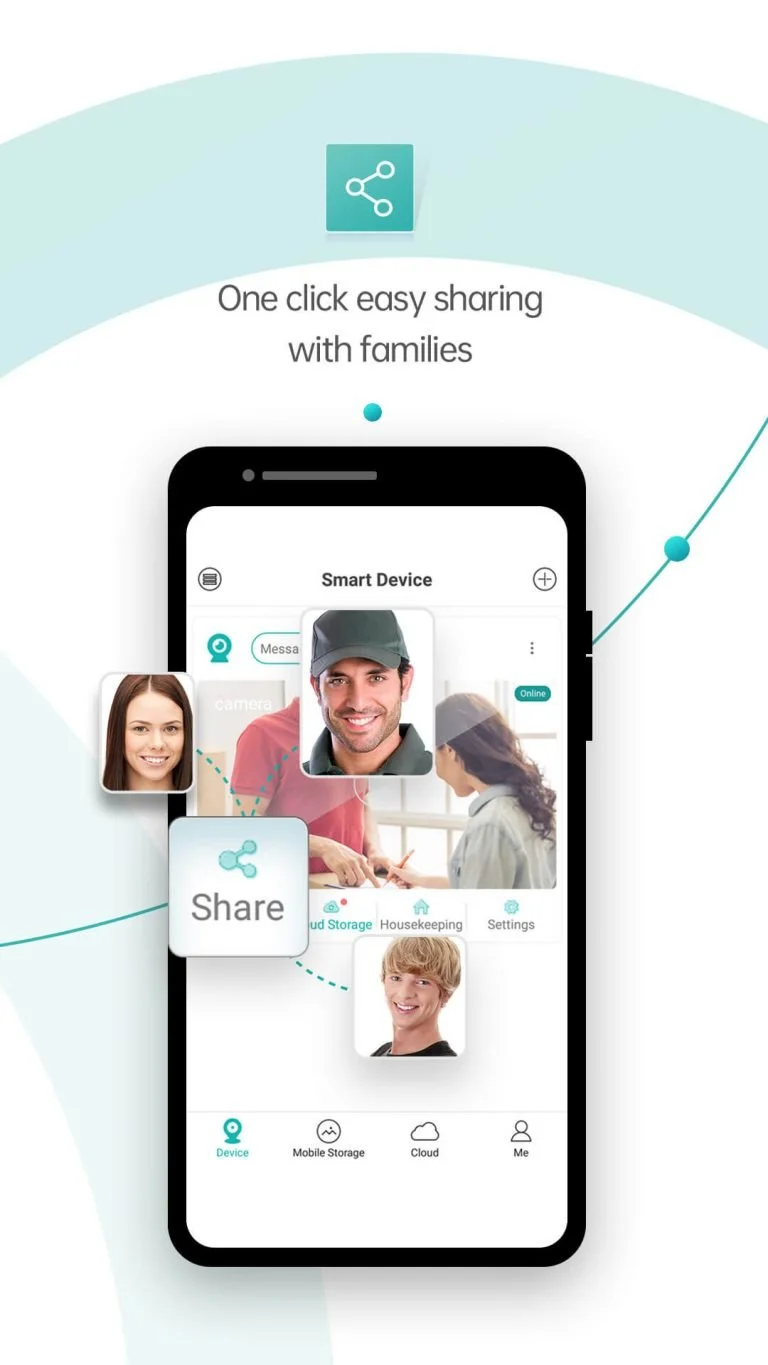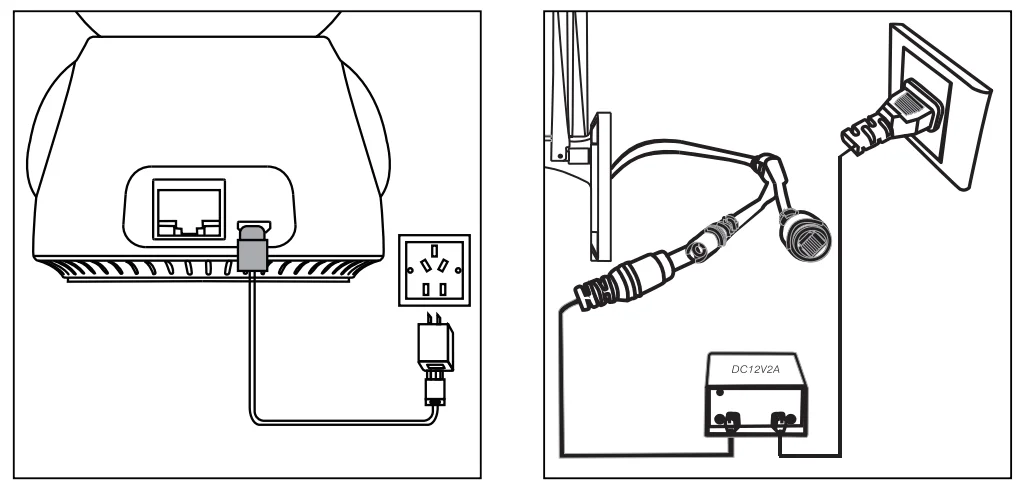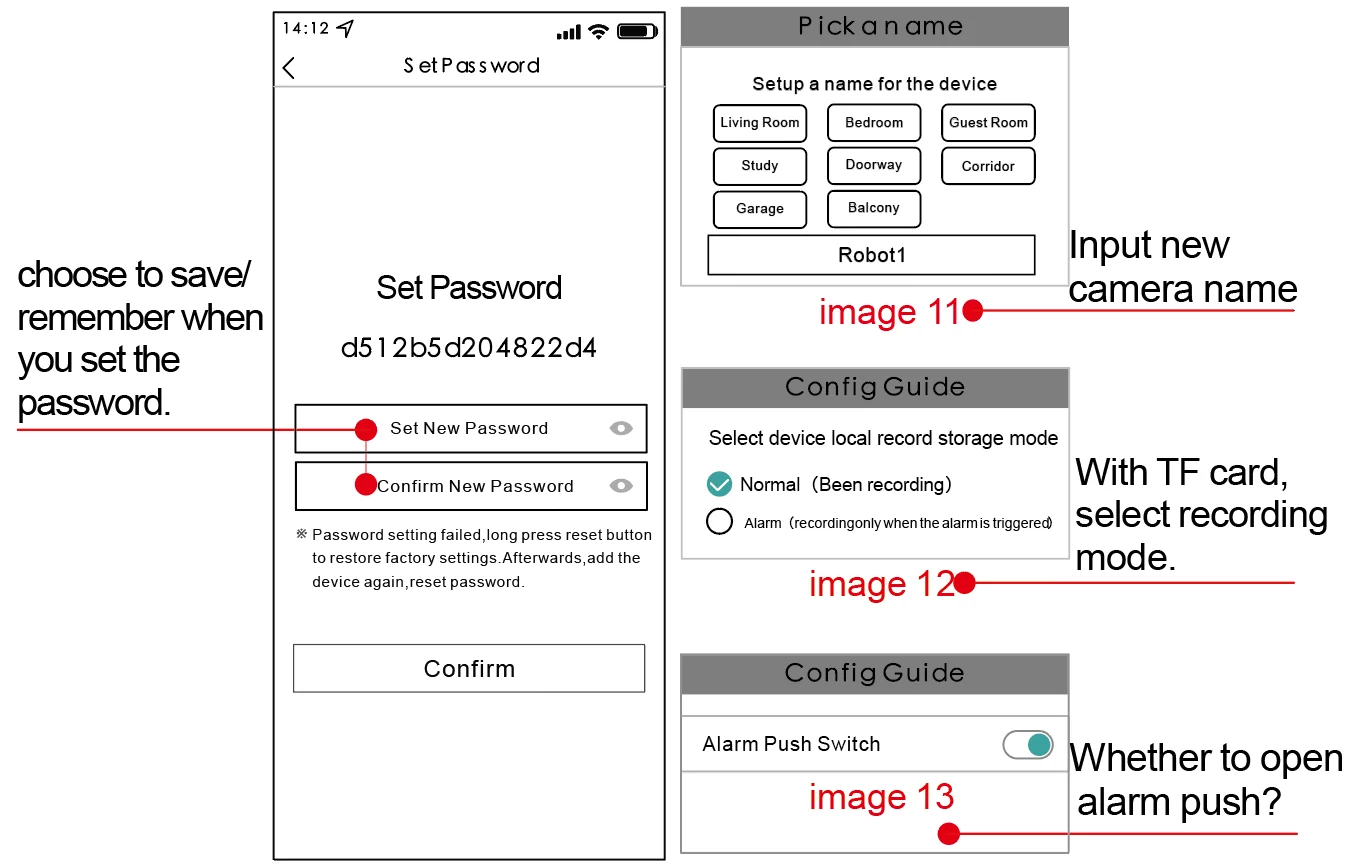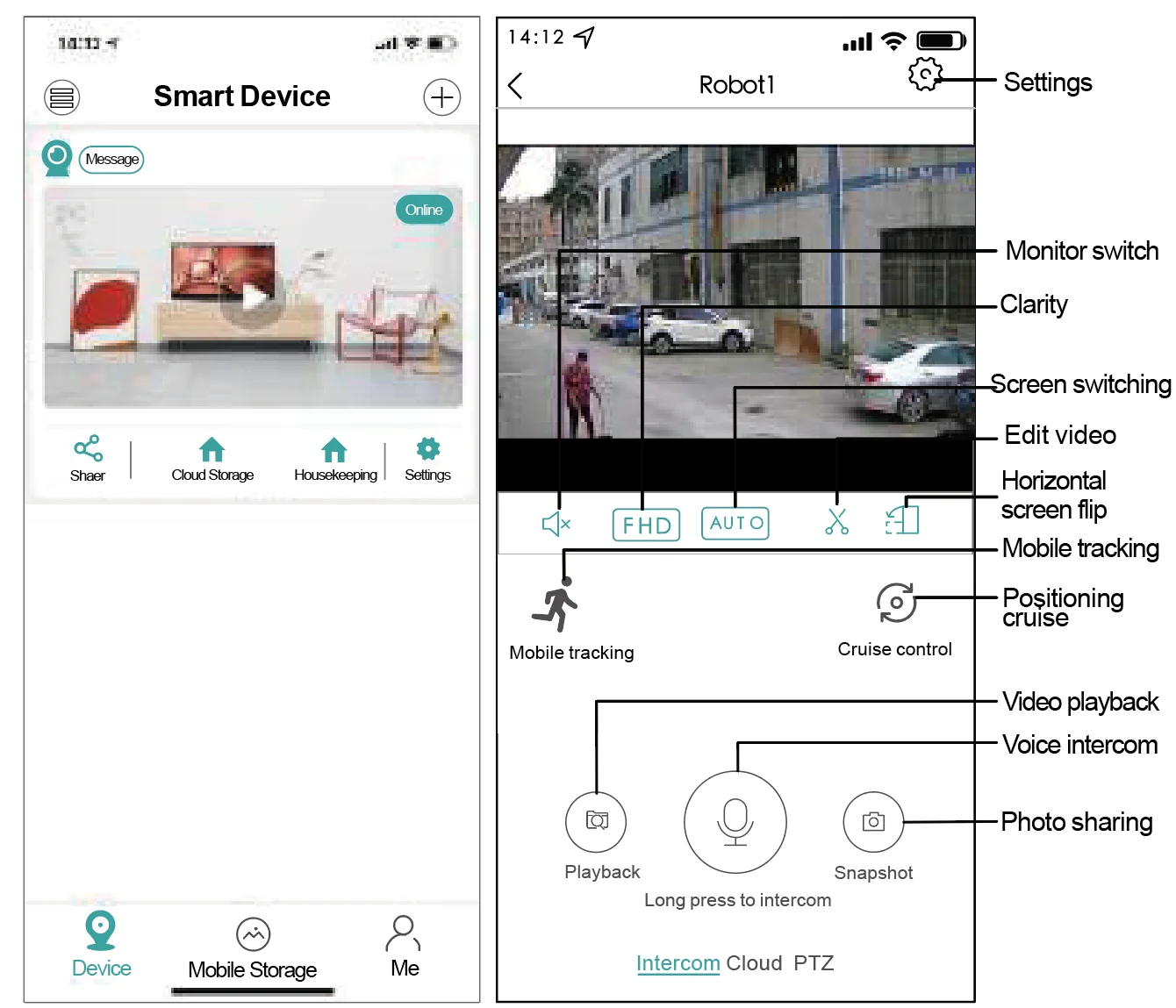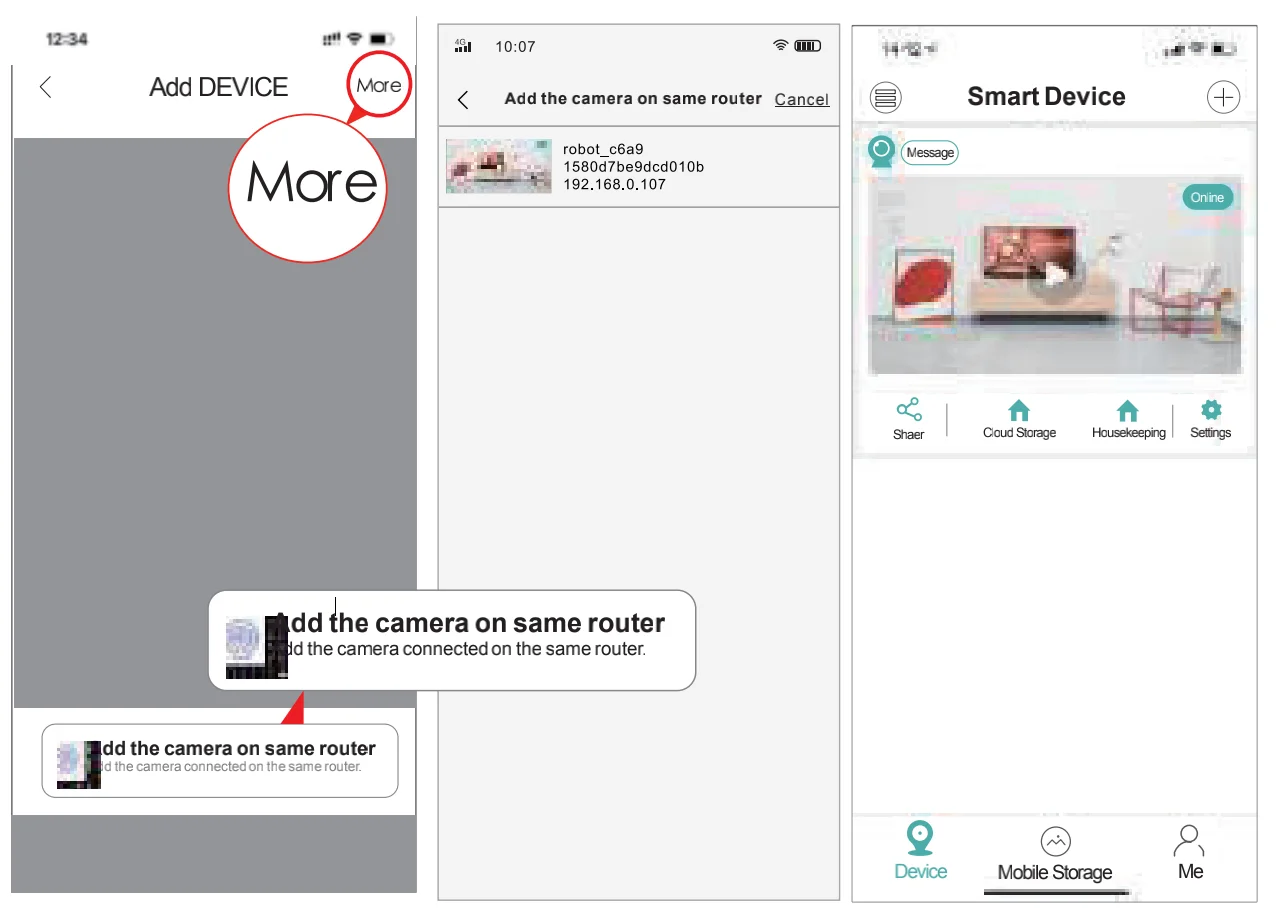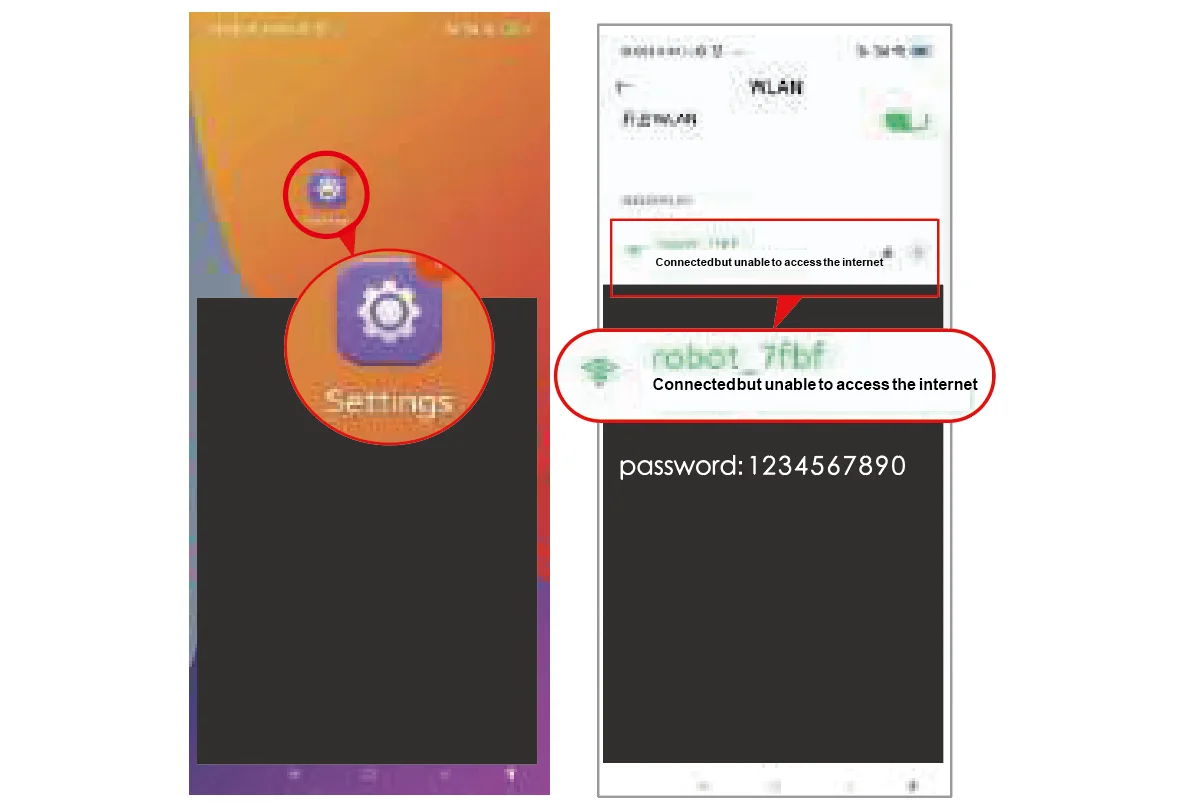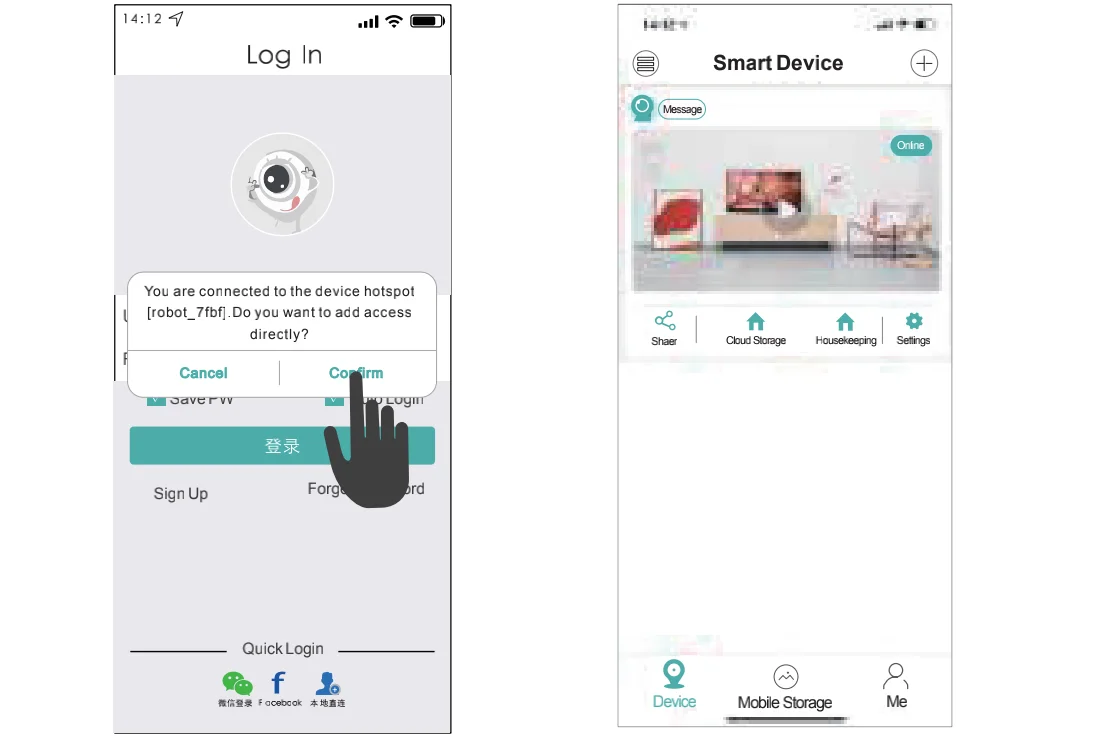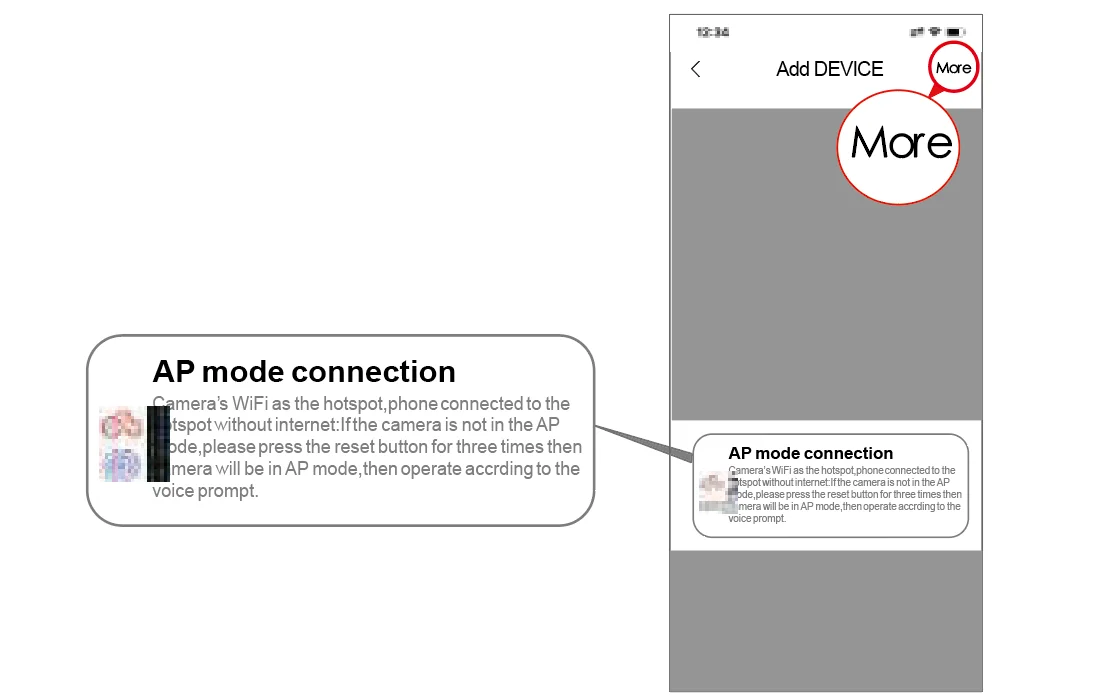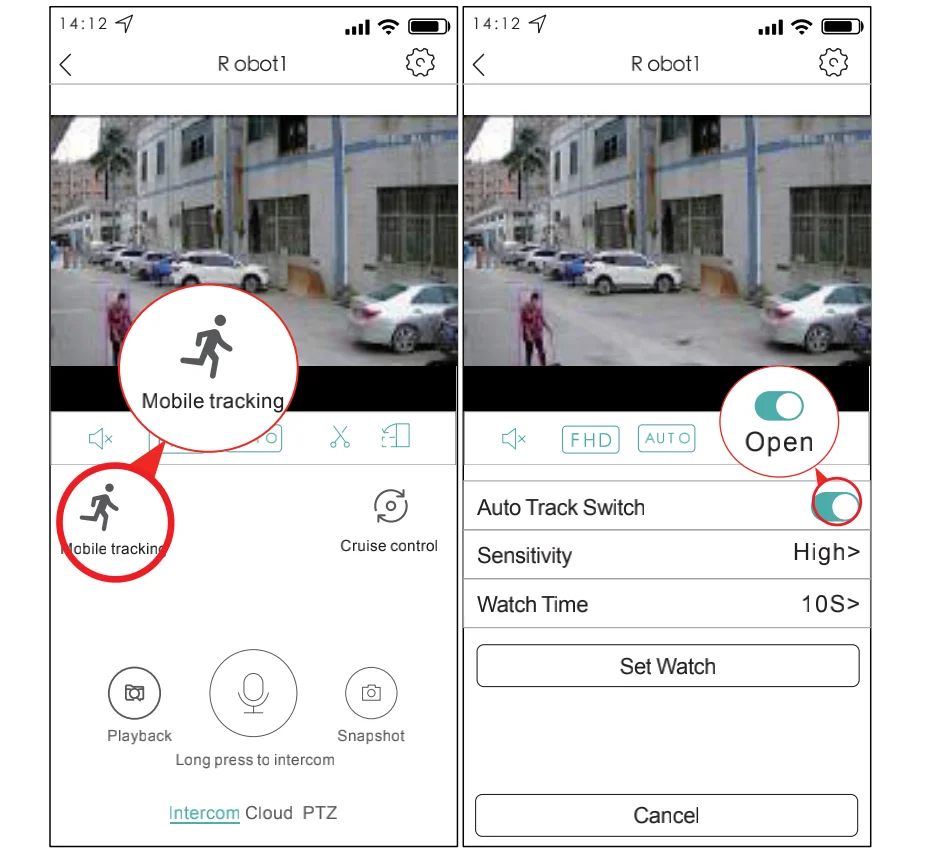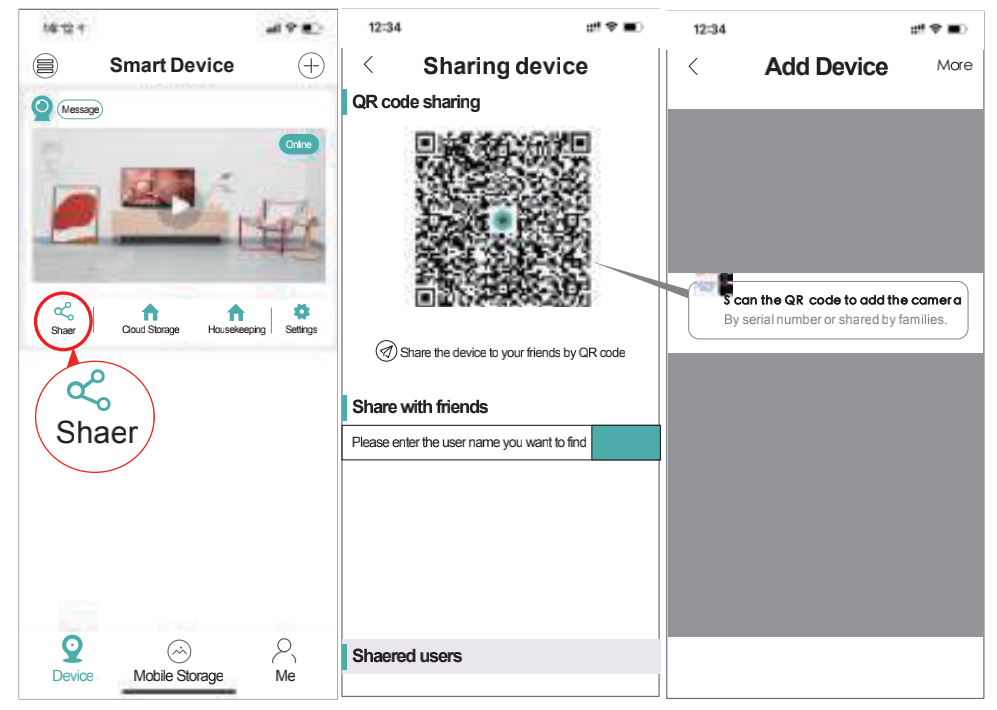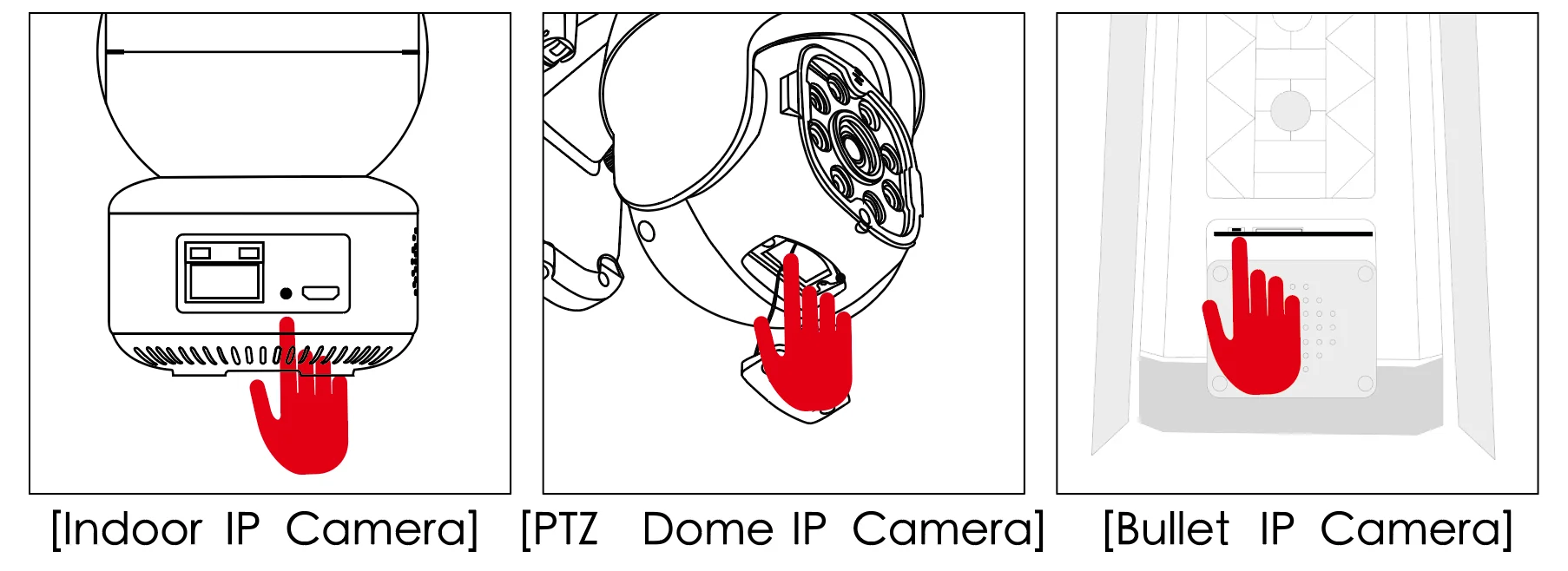Как настроить камеру icsee wifi
Подключение смарт камеры через iCSee
Пошаговая инструкция по подключению камер видеонаблюдения к приложению iCSee. Приложение доступно как для Android и iOS систем.
Рассмотрим пример подключения смарт камеры Anbiux A8B через приложение iCSee на смартфоне Android.
Содержание
Установка приложения
Установите приложение iCSee. Сделать это можно несколькими способами.
Запустите приложение iCSee.
Регистрация и вход
1. В нижнем левом углу нажмите “Регистрация“. Если вы регистрировались ранее, можете просто войти в свой аккаунт.
2. Введите свой адрес электронной почты и нажмите “Следующий шаг“. Туда придет письмо с кодом подтверждения.
3. Введите код подтверждения из письма. нажмите “Следующий шаг“.
4. Введите латинскими буквами имя и пароль (пароль должен содержать 8-32 символов). Нажмите “Complete“.
5. Ведите ваши имя и пароль созданные ранее и войдите в свой аккаунт.
Подключение через интернет по Wi-Fi
1. Отключите мобильный интернет на вашем смартфоне.
2. Убедитесь что у вас включен роутер и телефон подключен к сети Wi-Fi.
3. Вставьте Micro SD карту (не обязательно).
4. Подайте на камеру питание.
5. После успешного запуска, камера отправит голосовое сообщение «System starting up, wait to be configured».
6. Нажмите кнопку + в правом верхнем углу или по центру.
7. Введите данные вашей сети Wi-Fi и нажмите “Подтвердить”
8. Поднесите ваш телефон с QR кодом напротив объектива камеры на расстоянии 15-25 см, пока камера не считает QR код.
9. Задайте пароль к вашей камере (4-16 символов).
10. Назовите вашу камеру (можно выбрать из готовых вариантов) и нажмите “Сохранить“
11. Выберете один из двух режимов работы камеры:
Если Micro SD карта не установлена приложение выдаст предупреждение.
Подключение через интернет по Wi-Fi через AP режим
1. Отключите мобильный интернет на вашем смартфоне.
2. Убедитесь что у вас включен роутер.
3. Вставьте Micro SD карту (не обязательно).
4. Подайте на камеру питание.
5. На камере видеонаблюдения нажмите 5 раз кнопку “reset” что бы войти в AP режим. Вы должны услышать голосовое сообщение ‘Entry AP mode‘.
6. Откройте приложение iCSee и выберите “Other distribution networks and adding methods“
7. В открывшемся списке выберете “AP сеть“.
8. Приложение должно отобразить камеру в следующем окне (название может отличаться). Нажмите по названию камеры.
9. После того как вы тапнули по названию камеры отобразится пароль. Запомните его и нажмите “Подтвердить“
10. Сейчас вас должно перекинуть в настройки Wi-Fi. Если этого не произошло то перейдите в них самостоятельно. Найдите сеть с названием вашей камеры и подключитесь к ней, указав пароль из предыдущего шага.
11. Вернитесь в приложение iCSee и выберете Wi-Fi сеть вашего роутера указав к ней пароль. Нажмите “Подтвердить“.
12. Сейчас должен начаться поиск и подключение камеры, по завершению подключения камера издаст голосовое сообщение “Connecting, please wait“
13. Перейдите в настройки Wi-Fi и подключитесь к вашему роутеру.
14. Вернитесь в приложение и дождитесь подключения вашей камеры. Подключение завершено!
Прямое подключение через AP режим (без интернета)
1. Вставьте Micro SD карту в вашу камеру (не обязательно).
2. Подайте на камеру питание.
3. На камере видеонаблюдения нажмите 5 раз кнопку “reset” что бы войти в AP режим. Вы должны услышать голосовое сообщение ‘Entry AP mode‘.
4. Откройте приложение iCSee и выберите “Other distribution networks and adding methods“
5. В открывшемся списке выберете “Direct connection“.
6. Приложение должно отобразить камеру в следующем окне (название может отличаться). Нажмите по названию камеры.
7. После того как вы тапнули по названию камеры отобразится пароль. Запомните его и нажмите “Подтвердить“
8. Сейчас вас должно перекинуть в настройки Wi-Fi. Если этого не произошло то перейдите в них самостоятельно. Найдите сеть с названием вашей камеры и подключитесь к ней, указав пароль из предыдущего шага.
9. Вернитесь обратно в приложение iCSee и дождитесь подключения камеры к вашему смартфону. Подключение завершено!
Как настроить камеру icsee wifi
В теме нет куратора. По вопросам наполнения шапки обращайтесь к модераторам раздела через кнопку 
Если в теме есть пользователь, желающий стать Куратором и соответствующий Требованиям для кандидатов, он может подать заявку в теме Хочу стать Куратором (предварительно изучив шапку темы и все материалы для кураторов).
Некоторое время работала без нареканий, после попытки подключить к другому роутеру работать перестала.
Возврат на прежний роутер результатов не дает, ip и на авто и прописывал руками результата нет.
Что самое интересное пингуется, по потока ни на одну прогу не идет.
Кнопочки reboot нет.
Мож кто сталкивался, подскажите.
В сравнении с Xiaomi Yi Smart Wifi Cam Device:
Плюсы:
Более гибкая регулировка положения камеры (шаровая опора)
Правильная работа часов (нормальная настройка часовых поясов)
Есть отправка e-mail
Есть ночное видение
Есть Ethernet
Возможна простая настройка через web интерфейс при подключении через ethernet
Простая ручная регулировка объектива (крутил, работает)
Довольно навороченный, но вполне понятный web интерфейс со множеством настроек
Три светодиодных индикатора состояния камеры расположенных сзади, что не привлекает лишнего внимания.
Есть http с паролем (возможно скачивать файлы с помощью wget)
rtsp с паролем (соответственно, возможность работы с ivideon server)
onvif (не пробовал)
Регулировка чувствительности датчика движения позволяет включать запись даже при движении на улице человека (в моем случае съемка через окно первого этажа)
Расписание записи (пробую)
Минусы:
Устаревший процессор hi3510
БОльшие габариты
Угол обзора меньше (не на много)
Картинка менее четкая (оптика от Sony лучше, или что-то ещё)
При фокусировке (если не ошибаюсь) слышен щелчок, видимо механический светофильтр.
Не обнаружил работающего telnet или ssh, но они и не нужны, так как все остальное работает «из коробки».
Обзор есть тут
Еще один обзор аналогичного оборудования тут.
Выводы:
Очень хорошая, многофункциональная модель за свои деньги.
В общем не знал в какую тему написать, камера Suneyes SP-HM01WP вайфай, купил на алиэкспрес, на моём стареньком самсунге андроид программа вылетает осле 2х секунд открытия, а к компу никак не могу подключить, программа скачанная с сайта производителя видит камеру но картинки нет, может кто подскажет что можно сделать что бы видео появилось?
Программа iCSee для ПК на Windows
Сегодня речь пойдет об одном очень интересном инструменте, работающем с камерами, датчиками движения, автоматическими замками для дверей и прочими устройствами, защищающими личное пространство. Изначально утилита была разработана для Android и IOS, но мы расскажем, как бесплатно скачать и установить программу iCSee для компьютера или ноутбука с официального сайта на Windows XP, 7, 8 или 10. На русском языке приложения пока нет, но это не помешает разобраться с его использованием на ПК.
Обзор приложения
Главной задачей приложения является работа с разнообразной техникой, которая поддерживает современные протоколы связи, то есть Wi-Fi, Bluetooth и прочие.
С помощью утилиты у пользователя есть возможность управлять различным оборудованием в режиме удаленного доступа. Программа позволяет производить настройку и другие манипуляции с камерами, интерактивными замками, датчиками движения и другими устройствами. Подключить можно как профессиональное, так и любительское оборудование. Инструмент позволяет вести наблюдение за изображениями с нескольких камер, всего за пару кликов переключаясь между ними.
Кроме просмотра видео, можно в любой момент сделать скриншот изображения, сохранить его на устройство и поделиться с друзьями и близкими.
Как пользоваться на ПК
Инсталлировать приложение можно на компьютер без особых сложностей. Для этого необходимо предварительно установить на него эмулятор Android – BlueStacks. Скачать инструмент и прочитать инструкцию по его настройке можно внизу данного материала.
Загрузка и установка
После инсталляции эмулятора запускаем его на компьютере и действуем по следующему сценарию:
В программе есть реклама, но она не навязчива и абсолютно не мешает работать с утилитой. При желании можно приобрести Pro-версию и навсегда забыть о рекламных роликах.
Работа с iCSee
После первого запуска программы смотрим ознакомительный ролик. Это не займет много времени и поможет быстрее разобраться с функциями инструмента для работы с интерактивными устройствами.
Дальше соглашаемся с условиями пользовательского соглашения от разработчика программного обеспечения. Для этого кликаем по кнопке «Agree», обозначенной на скриншоте красным цветом.
Для входа в личный кабинет потребуется учетная запись сервиса или WeChat. Если же сейчас регистрироваться нет времени или желания, можно войти в качестве гостя. Для этого кликаем по изображению человечка с плюсом.
Описываемое приложение является мощным, многофункциональным, а главное, бесплатным инструментом для работы с камерами и другими устройствами.
Особенности приложения
К особенностям инструмента можно отнести то, что через его меню вы можете воспользоваться различными настройками подключенной камеры, например, выбрать один из доступных способов просмотра изображения, добавить несколько точек обзора, после чего плавно переключаться между ними. В результате это поможет получить картинку с указанных ракурсов.
Достоинства и недостатки
Поговорим о сильных и слабых сторонах обозреваемого софта.
Похожие программы
В списке ниже можно найти еще несколько аналогов данного проекта:
Скачать iCSee на компьютер
Загружайте желаемый софт по ссылке, прикрепленной сразу под табличкой с информацией.
| Название: | iCSee |
| Разработчик: | huangwanshui |
| Лицензия: | Бесплатно |
| Язык: | Английский |
| Информация актуальна: | 2021 год |
Видеообзор
Наглядное руководство по использованию утилиты можно получить, просмотрев этот ролик.
Вопросы и ответы
Если при скачивании, установке или использовании программы на ПК появились какие-либо вопросы, их можно задать нашим экспертам через форму обратной связи. Бесплатный совет по решению проблемы будет получен в ближайшие сроки.
iCsee
You can download the latest apps, and computer software here. And you can view the latest instructions for use
how to use icsee camera
Table of Contents
Camera description
Connect To The Power Supply
If you need to storage the video via the local TF card, plz install the TF card first then turn on the power.
(TF card doesn’t support the hot plugging, plz plug and unplug memory card when device is power off)
Video tutorial
Register/Login
1.Open”iCSee” app, click “sign up” then use the phone number or mailbox to register account.
2.Register successfully, enter your phone number or mail number in the login interface, enter the password, login your app.
3.You can also use the wechat, facebook, line or the temporary visit to login app.
[Auto-pairing] WiFi Network Configuration
Note: camera can support 2.4G wifi for the time being, doesn’t support 5Gwifi, plz set the router parameter to2.4G first before configuring network, during the connection, phone,router and camera need keep within the 2m distance
1.Phone connect to the wifi network.
2.Click the “+”in the upper right corner click the “Add WiFi camera” according to the device’s voice prompt, follow the app interface guide to enter router’s password,click “confirm” start to configure network(if the device doesn’t appear voice prompt for a long time, you can long press the reset to restore default, then go on to configure network).
3. Enter the search device’s interface, the device is in the connection process, plz wait.
※ Program search, do not operate other programs ;
※ When the camera prompts “succes sfully connected to router”, it will automatically go to the next step.
※ The camera fails to hear the prompt “succes sfully connect to router”. Please restore factory Settings and match again.
5. After finishing, device will show in the device’s list, it represent the device is connecting successfully.
6. Click it you can view the monitoring image, and do the relevant operation and setting.
Note: If the automatic etwork configuration fails, you can choose the following two methods to configure the device
The second type: [Manual configuration] Wired network
2. Connect your router to camera via network cable.
3. Connect phone to your router wifi network.
4. Login “iCSee” app, click the “+”in the upper right corner, and click “more” in the upper right corner.
5. click “Add the camera on same router.
6. Enter search device interface, click searched camera to add device,device will show in the device’s list, which represent device connect successfully.
7. Click it to view the monitoring image, also can do the relevant operation and setting
Manual configuration: AP netless direct connection mode
When there is no network in the installation environment, please select the following pairing method;
2. Short press the camera Reset button 2-5 to enter the direct connection mode (most devices will voice prompt “enter direct connection mode”).
3. Open the mobile phone desktop-settings-wireless network, search for the device wireless hotspot name, Enter the wireless password:1234567890, connect to the wireless hotspot of the device;
Indoor IP Camera hot spot name: robot_xxxx;
Other kind of camera hot spot names: camera_xxxx;
AP hotspot mode is only used for installation when there is no network in the environment, and cannot be remotely monitored,can only be accessed within 10 meters of the establishment of the hotspot!
4. Open the ‘iCSee’ APP, and directly add the device in the local direct connection mode.
5. The device is displayed on the device list interface, which means that the device is successfully connected.
6. Click the ‘Play’ button to enter the monitoring screen and perform related operations and settings.
7. If you have already registered an account to log in, please click the “+” sign at the top right, and click the “AP direct connection” mode to add.
How to set up mobile tracking?
Note: Mobile tracking and smart humanoid alert can’t be used at the same time;
●Click the “Mobile Tracking” switch buttonin the preview interface to turn on the corresponding function;
●Motion tracking: when it’s on, as long as an object enters the camera’s illumination range, camera will track the moving trajectory;
●Watch Point: set a fixed position, when the camera is operating or tracking, it will automatically return to the set position after staying for a period of time;
How to set the dual-ligh tal ert mode Star light full color?
Note: Mobile tracking and smart humanoid alert can’t be used at the same time;
●Night colored lights:When the light is insufficient, the white light will start, and the image will be colorful;
●Infrared night vision: When the light is insufficient, the infrared light is activated and the image becomes black and white;
●Double light alert:When the light is insufficient, the infrared light will be activated. When someone enters the monitoring screen, the white light will be triggered and the image will be colorful.
After a few seconds when the person walks away, the infrared mode will be switched on and the image will become black and white;
How to s et the humanoid alert function?
Note: Mobile tracking and smart humanoid alert can’t be used at the same time;
Open the ‘iCSee’, click the device real-time playback, click on the upper right button ‘setting’ ,Enter the ‘settings’-smart alarm, open the interface to make related settings.
●Notification: Must be turned on to receive alarm trigger information.
●Humanoid detection: only judge and detect people to trigger an alarm;
●Show Tracking: When the human figure appears on the screen, the human figure can be tracked and reminded; Rule setting: select the designated area [Warning Line], when someone enters the divided area, the alarm can be triggered;
Add shared device
1. Click “Share” in the device list to pop up the QR code page using the main phone.
How to Restore factory settings/AP hotspot switching?
1. Long press the camera ‘Reset ‘ button for 10 seconds, and you can let go when you hear ‘ Restore factory setting,please wait’.
2. Short press the camera Reset button 2-5 to enter the direct connection mode (most devices will voice prompt “enter direct connection mode”).
How to query device serial number and info?
2. If you find that the device time is not synchronized, please click the device time to synchronize it;